windows10输入法顺序怎么设置 windows10调整输入法顺序的方法介绍
更新时间:2023-07-11 16:34:00作者:mei
由于每个人习惯不同,许多用户给win10系统安装多种输入法,为了能第一时间切换到常用的输入法,可以调整一下输入法切出的顺序,具体要怎么设置?现在和大家分享windows10系统调整输入法顺序的方法,有需要的一起来学习。
解决方法如下:
1、打开电脑,点击桌面右下角的输入法图标。
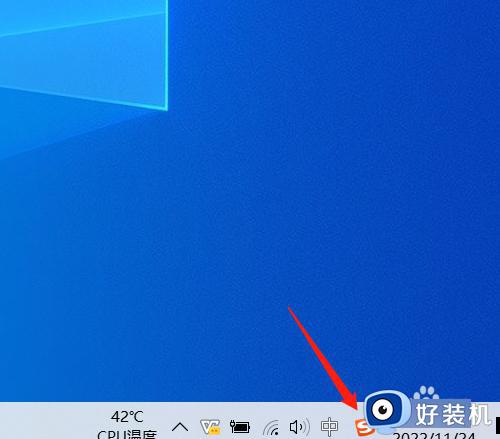
2、上拉的选项中看见最上方的是五笔输入法,没有选择时默认是五笔输入法。点击语言首选项。
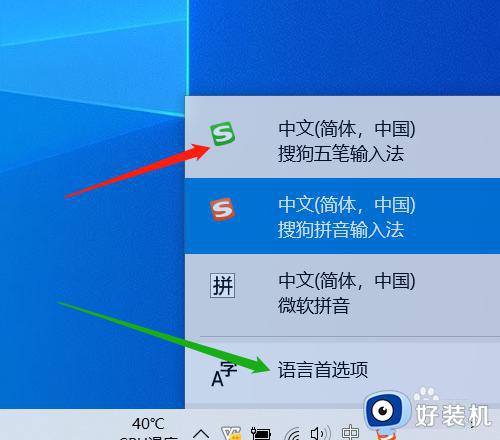
3、点击键盘,默认输入法方框处。
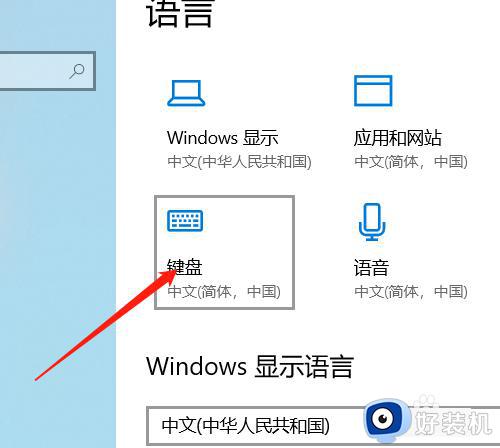
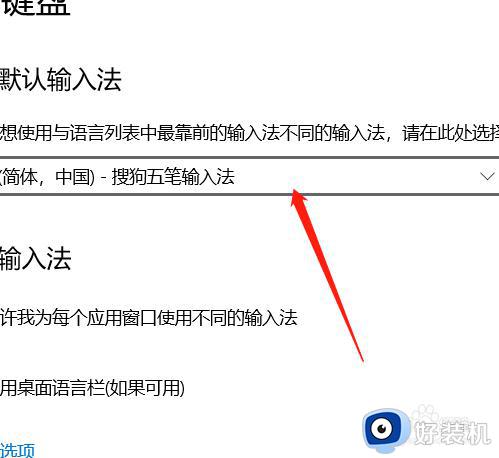
4、如选拼音输入法,桌面右下角会显示文字是,自动默认选定的输入法。
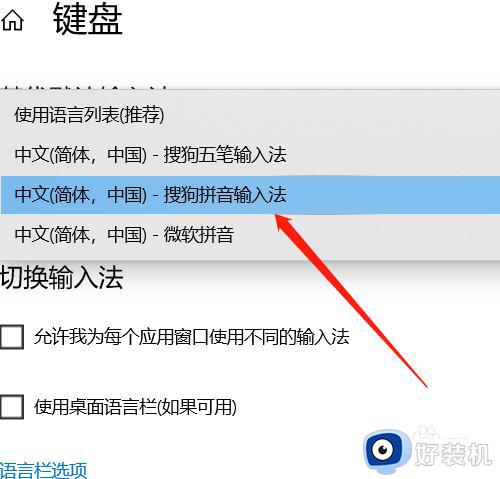
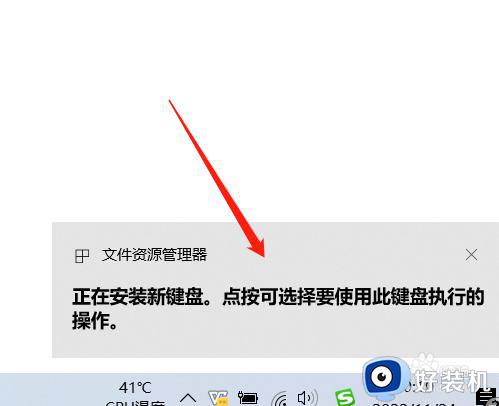
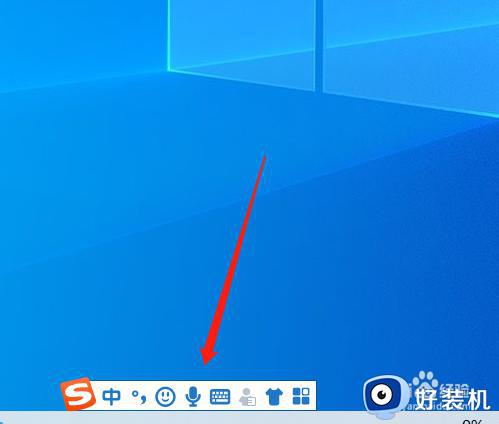
如果win10电脑上有好几种输入法,可以把常用的输入法顺序调整到最前面,方便我们打字使用。
windows10输入法顺序怎么设置 windows10调整输入法顺序的方法介绍相关教程
- win10 语言 顺序怎样更改 win10如何调整输入法的顺序
- win10电脑如何修改输入法按键顺序 win10修改输入法按键顺序的方法
- windows10五笔输入法设置怎么添加 windows10怎样添加五笔输入法
- windows10默认输入法怎么设置 windows10如何设置默认输入法
- win10怎么添加日文输入法 windows10怎么添加日语输入法
- window10默认输入法设置为英文方法 windows10输入法怎么设置默认英文
- windows10输入法不能打中文怎么办 windows10输入法不能输入中文处理方法
- win10管理输入法如何操作 windows10输入法设置的方法
- windows10添加输入法怎么添加 windows10添加输入法的图文教程
- win10无法连续输入文字怎么办 win10不能连续输入字的解决方法
- win10拼音打字没有预选框怎么办 win10微软拼音打字没有选字框修复方法
- win10你的电脑不能投影到其他屏幕怎么回事 win10电脑提示你的电脑不能投影到其他屏幕如何处理
- win10任务栏没反应怎么办 win10任务栏无响应如何修复
- win10频繁断网重启才能连上怎么回事?win10老是断网需重启如何解决
- win10批量卸载字体的步骤 win10如何批量卸载字体
- win10配置在哪里看 win10配置怎么看
win10教程推荐
- 1 win10亮度调节失效怎么办 win10亮度调节没有反应处理方法
- 2 win10屏幕分辨率被锁定了怎么解除 win10电脑屏幕分辨率被锁定解决方法
- 3 win10怎么看电脑配置和型号 电脑windows10在哪里看配置
- 4 win10内存16g可用8g怎么办 win10内存16g显示只有8g可用完美解决方法
- 5 win10的ipv4怎么设置地址 win10如何设置ipv4地址
- 6 苹果电脑双系统win10启动不了怎么办 苹果双系统进不去win10系统处理方法
- 7 win10更换系统盘如何设置 win10电脑怎么更换系统盘
- 8 win10输入法没了语言栏也消失了怎么回事 win10输入法语言栏不见了如何解决
- 9 win10资源管理器卡死无响应怎么办 win10资源管理器未响应死机处理方法
- 10 win10没有自带游戏怎么办 win10系统自带游戏隐藏了的解决办法
